Ajustez la position du modèle en spécifiant les coordonnées d'une référence sélectionnée dans le modèle.
Pour utiliser l'outil Spécifier les coordonnées du point, sélectionnez un point de référence dans le modèle et spécifiez un nouveau jeu de coordonnées. Le modèle entier, le point de topographie et le point de base du projet se déplacent, en conservant leur proximité les uns par rapport aux autres. Leurs coordonnées sont modifiées pour refléter le nouvel emplacement du modèle.
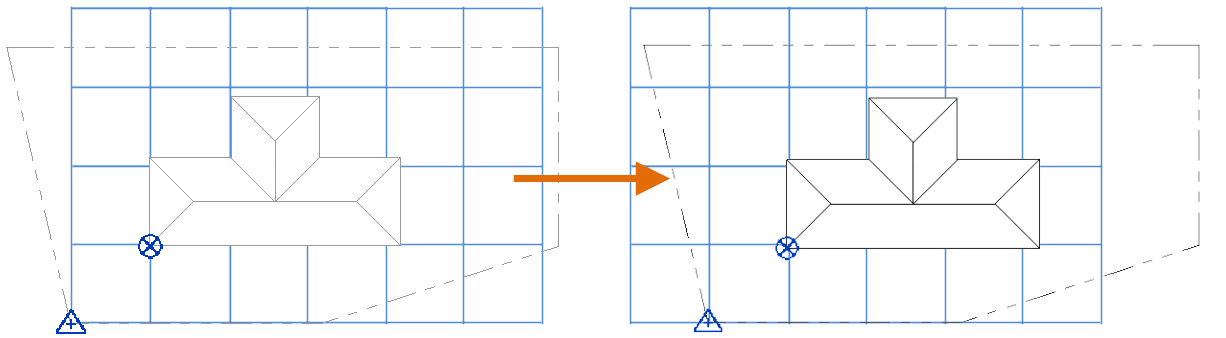
Utilisez l'outil Spécifier les coordonnées du point si les conditions suivantes sont satisfaites :
- Vous disposez d'un ensemble de coordonnées obtenues auprès d'un géomètre ou d'un ingénieur civil pour un emplacement spécifique du site.
- Vous utilisez l'outil Relevé des coordonnées pour identifier les coordonnées d'une référence dans le modèle, et vous souhaitez déplacer le modèle à l'aide de ces coordonnées.
Lorsque vous utilisez cet outil, vous pouvez définir des valeurs pour Nord/sud (ordonnée), Est/ouest (abscisse), Elévation et Angle du nord du projet au nord géographique.
Pour repositionner le modèle à l'aide des coordonnées
- Facultatif : afficher le point de base du projet et le point de topographie dans la vue active.
- Cliquez sur l'onglet Gérer
 le groupe de fonctions Emplacement du projet
le groupe de fonctions Emplacement du projet la liste déroulante Coordonnées
la liste déroulante Coordonnées
 (Spécifier les coordonnées du point).
(Spécifier les coordonnées du point).
- Placez le pointeur sur un point de référence du modèle.
Un point de référence peut être l'intersection d'éléments, tels que l'angle de deux murs. Dans certains types de vues, vous pouvez utiliser une arête comme référence.
Lorsque le curseur passe au-dessus d'un point de référence, un point bleu ou une ligne bleue s'affiche.
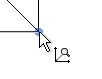
- Cliquez sur la référence.
Une boîte de dialogue affiche les coordonnées de la référence. Selon le type de vue et selon la référence sélectionnée, les coordonnées peuvent inclure Nord/sud, Est/ouest, Elévation et Angle du nord du projet au nord géographique.
- Entrez les valeurs pour la référence sélectionnée.
Remarque : Entrez les coordonnées en utilisant les unités de longueur de projet spécifiées pour Revit LT. Une autre méthode consiste à saisir les coordonnées avec un indicateur d'unité (comme m pour les mètres), et Revit LT convertit automatiquement la valeur dans les unités de projet correctes.
- Cliquez sur OK.
- Si le point de topographie et le point de base du projet sont attachés lorsque vous spécifiez les coordonnées d'un point, le point de topographie ne change pas, mais le point de base du projet est mis à jour pour refléter la modification.
- Si le point de topographie et le point de base du projet sont détachés lorsque vous spécifiez les coordonnées d'un point, la valeur du point de topographie est mise à jour afin de refléter la modification, mais le point de base du projet ne change pas.